
时间:2024-05-09 11:13:49作者:来源:人气:我要评论(0)
有些windows11电脑用户觉得手动更新系统太麻烦了,想要设置为自动更新,但是不知道在哪里打开自动更新功能,首先是打开运行窗口,输入命令快速打开组策略,然后找到Windows更新,启动自动更新功能就好了,还能设置更新的频率哦,打开后到时间点了系统就会自动更新。
windows11自动更新打开位置介绍
1、按键盘上的 Win + R 组合键,打开运行
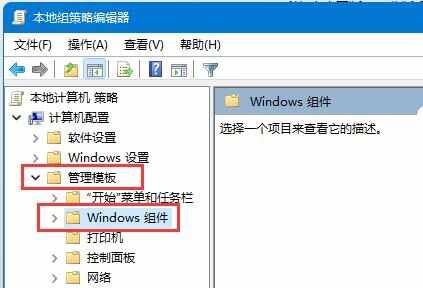
2、运行窗口输入 gpedit.msc 命令,按确定或回车打开本地组策略编辑器
3、依次展开到:计算机配置下的管理模板,再打开Windows 组件
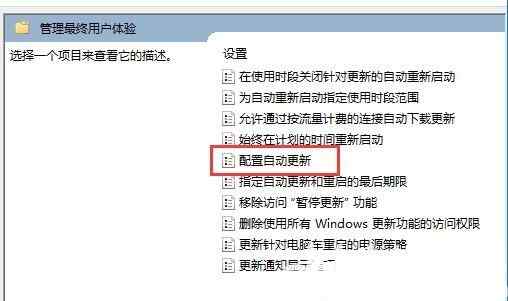
4、继续往下展开,找到Windows 更新,点击管理最终用户体验
5、找到并双击打开配置自动更新,勾选已启用,并在下方选择需要的自动更新频率就可以了
相关阅读 windows11安全中心打不开闪退怎么办 windows11安全中心打不开闪退解决方法 windows11如何获取system的权限 windows11获取system的权限教程 windows11不兼容steam怎么办 windows11不兼容steam解决方法 windows11工具栏在哪 windows11工具栏位置介绍 windows11怎么关闭开机密码 windows11关闭开机密码方法介绍 windows11功能里找不到hyper怎么办 windows11功能里找不到hyper解决方法 windows11如何关闭自动更新 windows11更新怎么永久关闭 windows11如何重置网卡 windows11如何重置网卡方法介绍 windows11自带浏览器怎么卸载 windows11自带浏览器卸载教程 windows11调节屏幕亮度不见了怎么办 windows11调节屏幕亮度不见了解决方法
热门文章
 windows11怎么重置 Win11系统恢复出厂设置教程
windows11怎么重置 Win11系统恢复出厂设置教程
 win11资源管理器闪退怎么办 windows11资源管理器闪退的解决办法
win11资源管理器闪退怎么办 windows11资源管理器闪退的解决办法
 win11可以安装安卓软件吗 windows11安装apk教程
win11可以安装安卓软件吗 windows11安装apk教程
 win11护眼模式怎么设 Windows11设置护眼模式的方法
win11护眼模式怎么设 Windows11设置护眼模式的方法
最新文章
人气排行